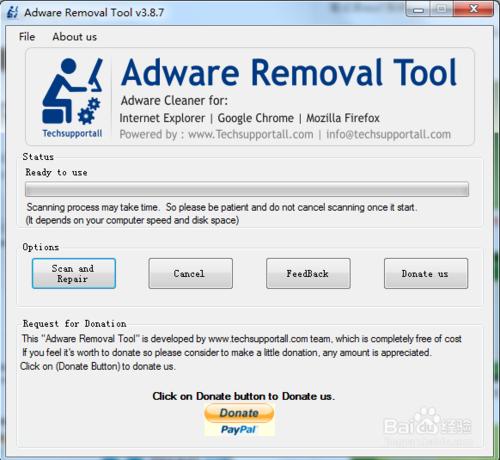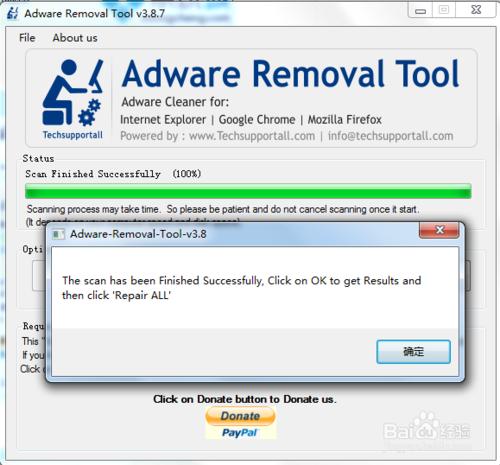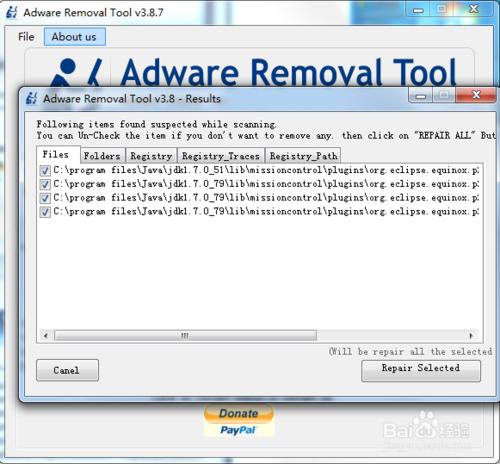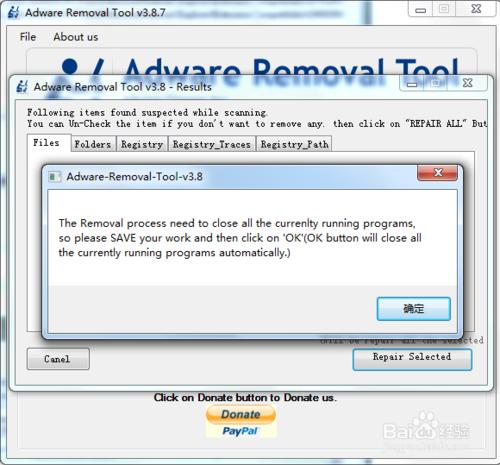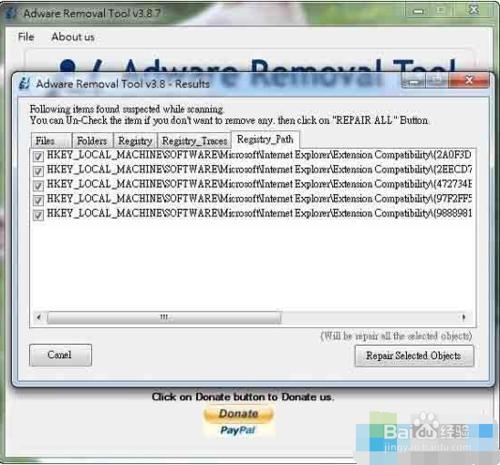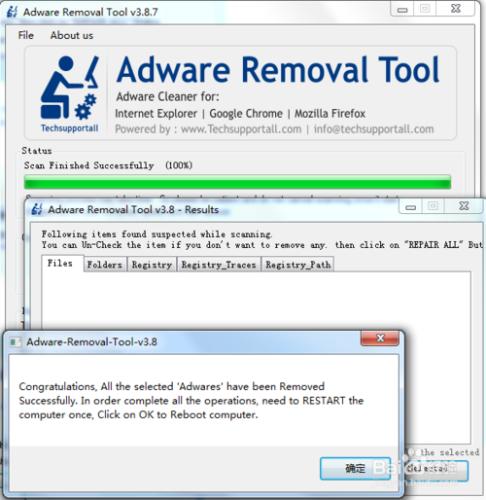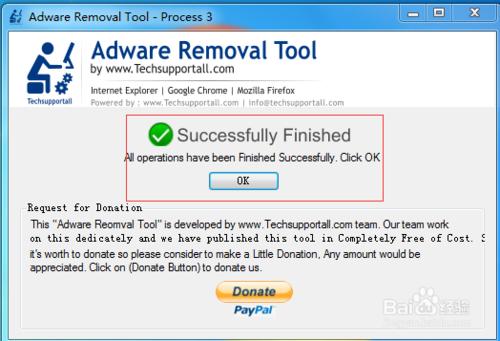關於Win7系統解除瀏覽器篡改和廣告惡意插件攻略,電腦中的瀏覽器首頁常常被篡改捆綁,廣告惡意插件一大堆!讓人非常煩惱!
本篇經驗將為大家介紹一種方法即可解決此困擾,即通過一款優秀的瀏覽器廣告清理工具Adware Removal Tool。
方法/步驟
下載Adware Removal Tool之後雙擊運行,直接點擊「Scan and Repair」,如下圖所示:
然後就會進行掃描,掃描完成會提醒你,確認後可以看到掃描結果然後恢復有問題的部分,如下圖所示:
這邊掃描到的是 IE瀏覽器上的一些問題,這時可以按右下角的「Repair Selected Objects」開始進行恢復,如下圖所示:
掃描完畢會要求重新開機,所以提醒你保存,如下圖所示:
恢復過程約 2到3 分鐘,請耐心等候,如下圖所示:
按下確定後就會進行重新開機,如下圖所示:
這樣就完成恢復動作了,如下圖所示:
以上就是跟大家分享的Win7系統解除瀏覽器篡改和廣告惡意插件攻略。